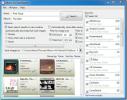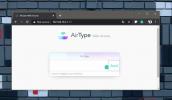Sådan rettes museklik, der ikke genkendes på Windows 10
En mus er en bedre enhed end en pegefelt i visse tilfælde. Pegefeltet er en fantastisk enhed, men du ville ikke bruge den, hvis du f.eks. Spillede et spil. En mus, uanset om den er kablet eller trådløs, kan optræde til tider. Hvis du bemærker, at dine museklik ikke registrerer dig, og du ofte skal klikke mere end en gang for et klik, der skal udføres, kan der være noget galt med din mus eller din driver eller din OS. Her er et par ting, du kan prøve at ordne museklik, der ikke genkendes på Windows 10.
Isoler problem
Dine museproblemer kan muligvis have at gøre med din mus eller med dit operativsystem. Du skal isolere, hvilken af de to det er, og det kan være eller måske ikke være let. Det hele afhænger af, om du har adgang til et andet Windows 10-system, der kører den samme version som dit eget system, og en ekstra mus.
Tilslut din problematiske mus til det andet system, og brug den et stykke tid. Hvis problemet fortsætter, er der en god chance for, at det er din mus, der er problemet. Hvis problemet forsvinder, er det dit operativsystem.
For at være sikker skal du også slutte den anden mus til dit eget system og bruge det et stykke tid. Hvis dit problem forsvinder, er det sandsynligvis din mus, der har brug for opmærksomhed.

Rettelser
Prøv følgende rettelser på dit system.
Skift batteri
Hvis du bruger en trådløs mus, skal du prøve at bruge et nyt batteri med det. For godt mål skal du gøre det samme, hvis du bruger et trådløst tastatur. Ofte med trådløse perifere enheder som en trådløs mus, er det at skifte batteri noget, du skal prøve, når din enhed begynder at fungere.
Skift port
Den forrige fix gælder kun for en trådløs mus. Denne fungerer både for en kablet og trådløs mus. Prøv at ændre den port, som din kablede mus er forbundet til, eller din trådløse muses dongle er tilsluttet. Tilslut en anden enhed til den samme port, og se, om den fungerer korrekt. Hvis det ikke gør det, kan din port muligvis være problemet.
Hvis du ændrer porten løser problemer med din mus, er det dit system, der er problemet. Specifikt er det porte.
Kontroller drivere
Musedrivere opdateres dog sjældent, det betyder ikke, at de aldrig opdateres. Tjek Enhedshåndtering for at se, om musedriveren for nylig er blevet opdateret. Hvis det har det, kan du prøve at rulle tilbage til den ældre version. Det kan også hjælpe med at afinstallere og geninstallere driveren igen.
Kontroller musens indstillinger
Åbn kontrolpanelet, og gå til Hardware og lyd. Klik på Mus under Enhed og printere. Dette åbner et nyt vindue med indstillinger for din mus. Du vil besøge begge Knapper og Markørindstillinger faner.
Du kan ændre hastigheden på dobbeltklikkene og fremskynde din markør. Begge kan hjælpe med at forbedre din muses ydelse.

Søge
Seneste Indlæg
Download Manglende albumkunst til din musiksamling
Hvis du er en musikfanboy som mig, der er meget bevidst om organise...
VisualSubSync: Rediger for at forbedre undertekster og få videovisning i realtid
VisualSubSync er en underteksteditor, der bruger lydbølgeformrepræs...
Sådan skrives på en iPhone fra en Windows 10-pc
iPads kan bruges med eksterne tastaturer, og nyere iPhone-modeller ...